Teil 7 - konfigurierung des drucker-setups – Casio KL-7400 Benutzerhandbuch
Seite 48
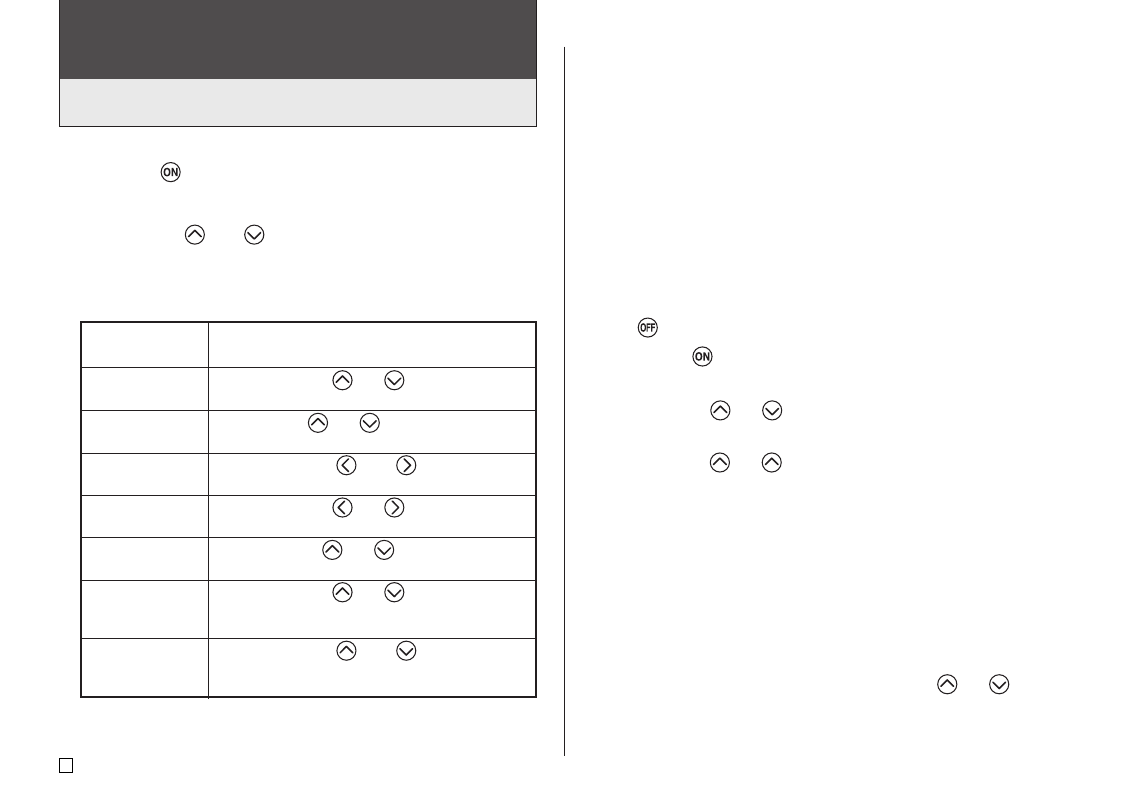
G
46
Demodruck
Bei Demodruck werden vorprogrammierte Daten ausgedruckt, die zeigen,
welche Arten von Band-Etikettendruck der Drucker ausführen kann.
Wichtig!
• Falls sich die Etikettendaten von Ihrer letzten Etiketten-Layout-Session noch
immer im Speicher befinden, dann werden diese durch die Ausführung des
Demodrucks gelöscht. Falls Sie die Daten zu einem späteren Zeitpunkt
wieder verwenden möchten, speichern Sie diese im Speicher ab (Seite 45),
bevor Sie einen Demodruck ausführen.
■ Ausführen des Demodrucks
1.
Stellen Sie sicher, dass eine Bandcartridge in den Drucker eingesetzt ist.
• Für Informationen über das Einsetzen der Bandcartridge siehe Seite 13.
2.
Falls der Drucker eingeschaltet ist, schalten Sie diesen durch Drücken
von
aus.
3.
Drücken Sie
, um den Drucker einzuschalten.
4.
Drücken Sie SET UP.
5.
Verwenden Sie
und
zur Wahl von DEMO PRINT, und drücken Sie
danach SET.
6.
Verwenden Sie
und
zur Wahl von PRINT, und drücken Sie danach
SET.
7.
Bestätigen Sie, dass 1 für die Anzahl der Kopien und CONT HALF CUT
ifür den Bandscherenmodus spezifiziert ist.
• Sie können die Einstellungen für die Anzahl der Kopien und den
Bandscherenmodus(Seite 20) ändern, wenn Sie dies wünschen.
• Falls Sie einen Nicht-Standard-Typ von Band verwenden, wählen Sie
den geeigneten Bandscherenmodus(Seite 20) für das verwendete Band,
8.
Drücken Sie SET um mit dem Drucken zu beginnen.
• Der Inhalt des Demodrucks hängt von der Breite der gegenwärtig in den
Drucker eingesetzten Bandcartridge ab.
9.
Nachdem das Drucken beendet ist, verwenden Sie
und
zur Wahl
von EXIT, und drücken Sie danach SET.
10.
Als Antwort auf die erscheinende Bestätigungsmeldung drücken Sie SET.
Teil 7 - Konfigurierung des Drucker-Setups
Der Drucker weist eine SET UP-Anzeige auf, die Sie zur Konfigurierung
einer Anzahl grundlegender Einstellungen verwenden können.
■ Konfigurieren des Drucker-Setups
1.
Drücken Sie
, um den Drucker einzuschalten.
2.
Drücken Sie SET UP.
3.
Verwenden Sie
und
zur Wahl des SET UP-Eintrags, dessen
Einstellung Sie ändern möchten, und drücken Sie danach SET.
4.
Verwenden Sie die Cursortasten zum Konfigurieren der Einstellungen und
drücken Sie danach SET.
* Bestimmte Umgebungen und Bedingungen können dazu führen, dass
die Druckdichte unverändert bleibt, auch wenn Sie die DENSITY-
Einstellung ändern.
Wenn diese Einstellung
gewählt ist:
DEFAULT FONT
INPUT
CONTRAST
DENSITY*
LANGUAGE
cm/inch
DEMO PRINT
Ändern Sie die Einstellung wie folgt:
• Verwenden Sie
und
zur Wahl der
Schriftart (Seite 42).
• Verwenden
und
zur Wahl von INSERT
oder OVERWRITE (Seite 39).
• Verwenden Sie
und
zur Einstellung
des Display-Kontrasts.
• Verwenden Sie
und
zur Einstellung der
Druckdichte.
• Verenden Sie
und
zur Wahl der
Anzeigesprache, die Sie verwenden möchten.
• Verwenden Sie
und
zur Wahl von
Zentimeter (cm) oder Zoll (inch) als
Maßeinheit.
• Verwenden Sie
und
zur Wahl von
PRINT und drücken Sie danach SET, um das
Demodrucken zu starten.